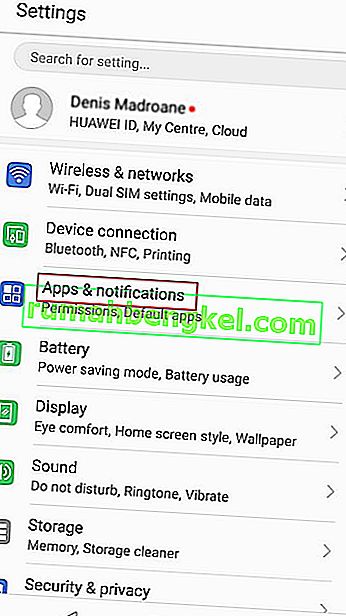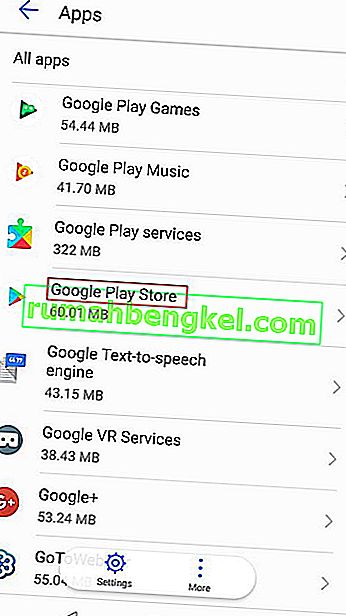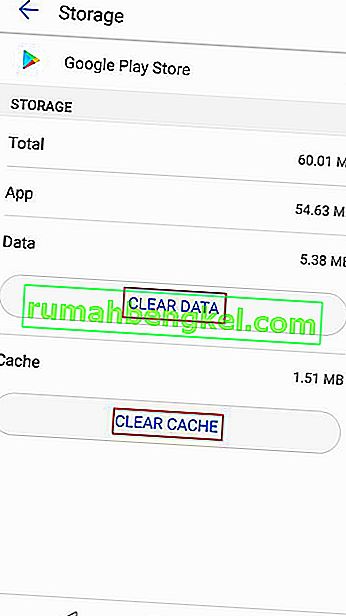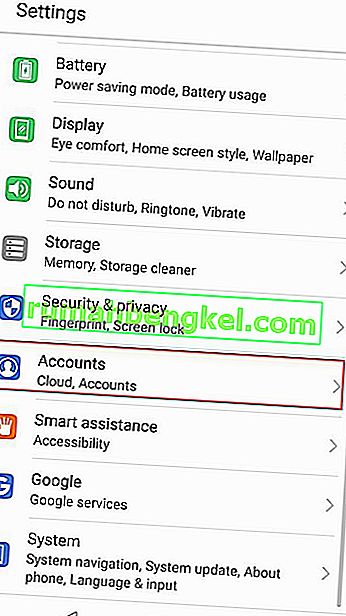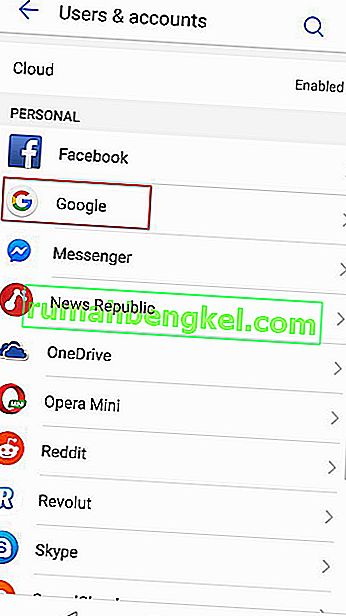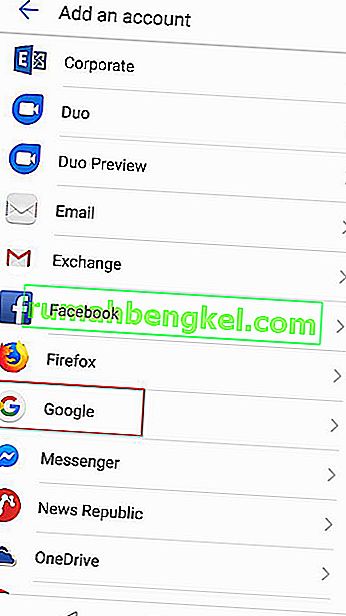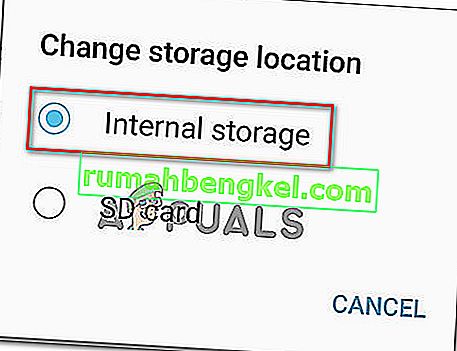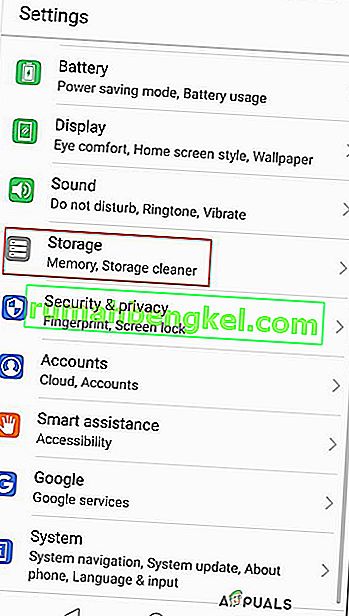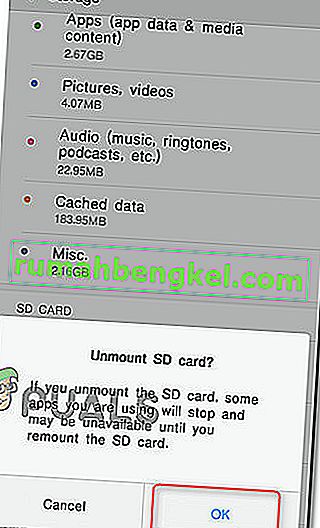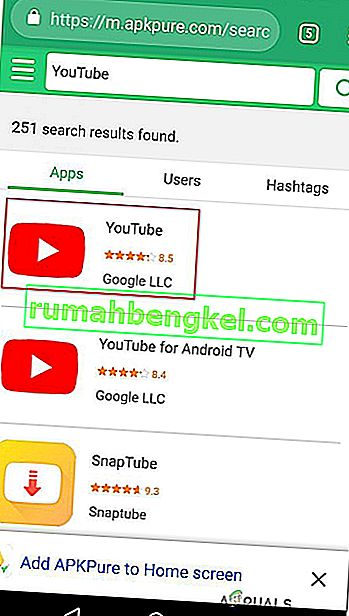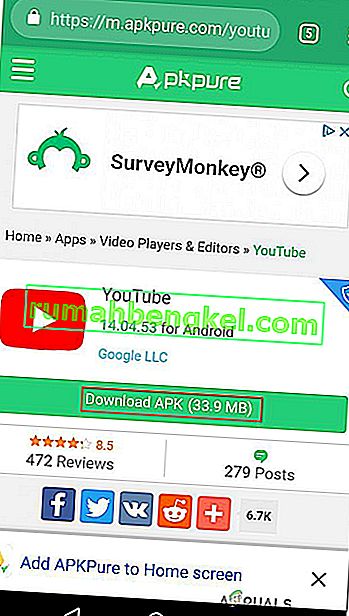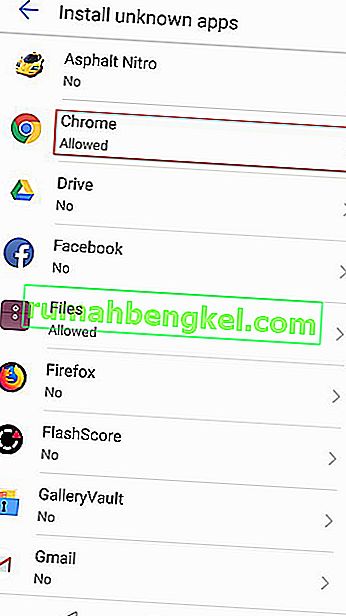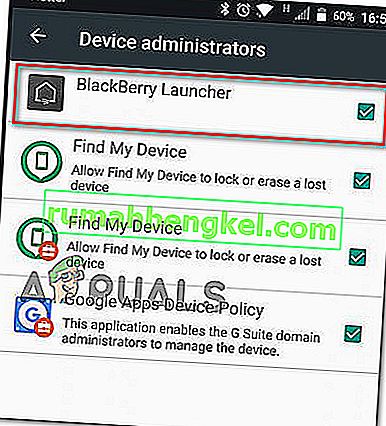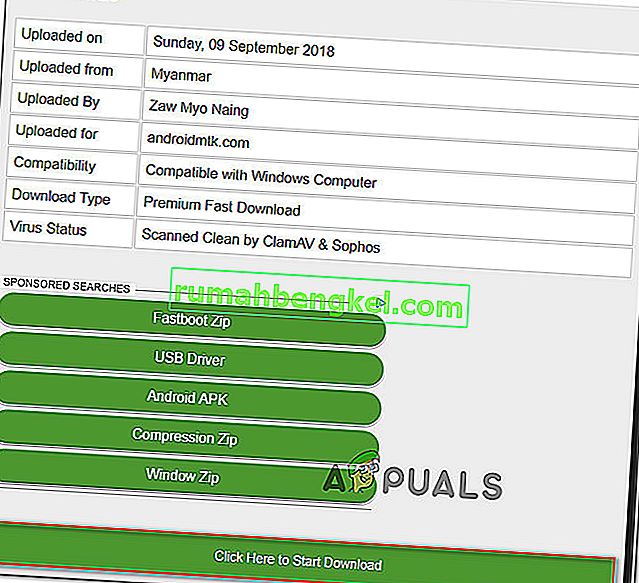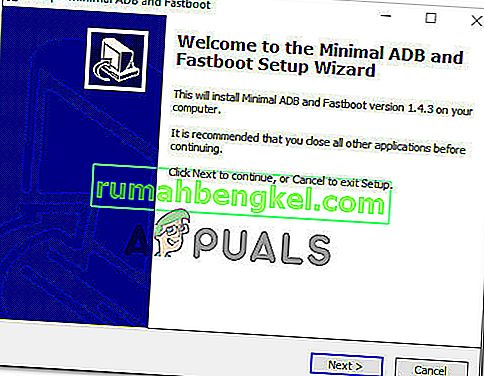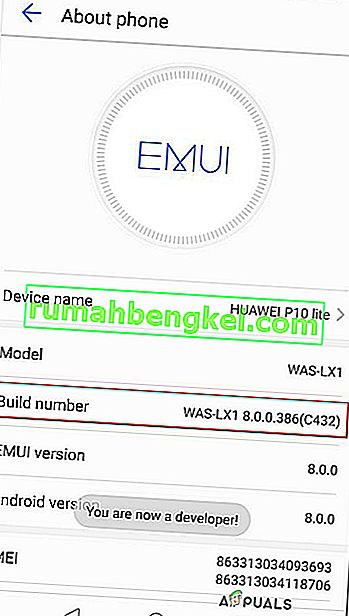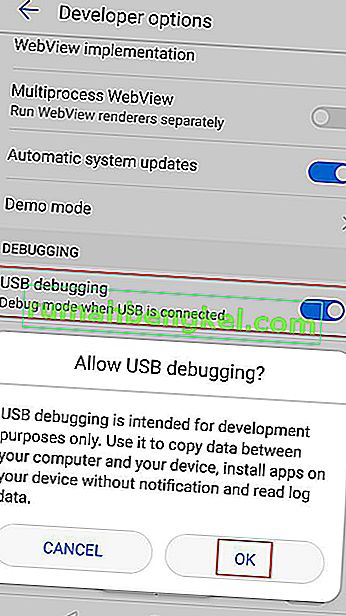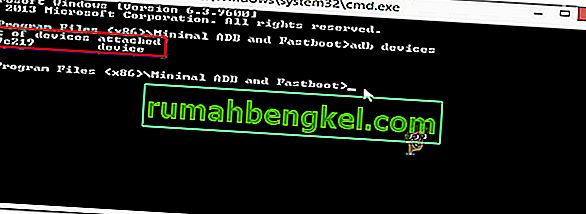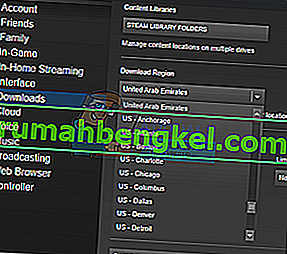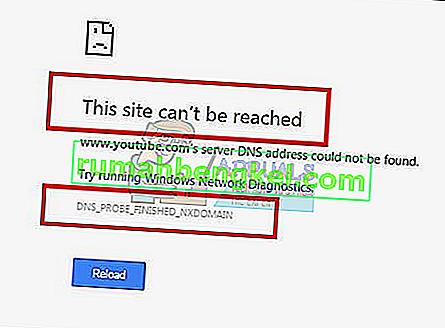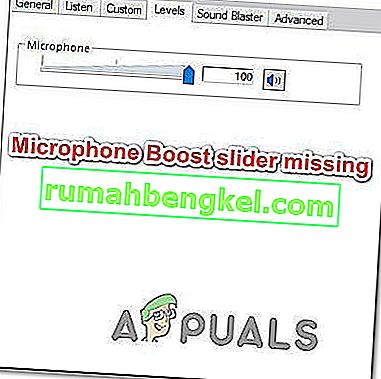عادةً ما يتم مواجهة " Error Code 910 " عندما يحاول المستخدم تثبيت أو تحديث أو إلغاء تثبيت تطبيق من متجر Google Play على جهاز Android. من المعروف أن هذا يحدث عادةً إذا قام المستخدم بإلغاء تثبيت التحديثات المثبتة مسبقًا لنفس التطبيق مسبقًا. تم الإبلاغ عن حدوث المشكلة بشكل أساسي في Lollipop (5.x) و Marshmallow (6.x) و Nougat و Oreo.

ما سبب مشكلة "Error Code 910"؟
تمكنا من اكتشاف بعض الأسباب الأكثر شيوعًا التي ستؤدي إلى حدوث هذه المشكلة بالذات. لقد قمنا بذلك من خلال النظر في تقارير المستخدمين المختلفة واستراتيجيات الإصلاح التي استخدموها لحل المشكلة. فيما يلي قائمة مختصرة بالسيناريوهات الشائعة التي لديها فرصة تشغيل رسالة الخطأ هذه بالتحديد:
- تم تعليق البيانات التالفة في مجلد ذاكرة التخزين المؤقت - تم التأكيد على إمكانية حدوث المشكلة بسبب وجود بعض البيانات المخزنة مؤقتًا بشكل سيئ في مجلد التثبيت. تمكن العديد من المستخدمين الذين يواجهون رمز الخطأ هذا من فرزها عن طريق مسح ذاكرة التخزين المؤقت وبيانات التطبيق لتطبيق متجر Google Play.
- حساب Google معطل - يمكن أن يظهر هذا الخطأ المحدد إذا كنت تتعامل مع حساب Google تالف. من المعروف أن هذه الأشياء تحدث دون سبب واضح. لكن لحسن الحظ ، يمكنك تصحيح معظم المشكلات المتعلقة بحساب Google الخاص بك عن طريق تسجيل الخروج منه والدخول إليه.
- لا يمكن الوصول إلى البيانات الموجودة على بطاقة SD - تكرار رمز الخطأ هذا أعلى بكثير على أجهزة Android التي تستخدم بطاقة SD لذاكرة إضافية. لا يوجد تفسير رسمي لحدوث ذلك ، لكن بعض المستخدمين يتوقعون أنه من المحتمل أن يكون مرتبطًا بحقيقة أن بطاقة SD مهيأة بنظام ملفات مختلف. في هذه الحالة ، ستتمكن من حل المشكلة عن طريق نقل التطبيق إلى وحدة التخزين الداخلية وتحديثه أثناء وجوده هناك.
- البيانات التالفة على بطاقة SD - هناك سيناريو حيث تتم مواجهة رمز الخطأ بسبب الفساد الموجود على بطاقة SD. تمكن العديد من المستخدمين المتأثرين من حل هذه المشكلة عن طريق إخراج بطاقة SD فعليًا أو افتراضيًا قبل محاولة تحديث التطبيق.
- يمنع متجر Google Play التحديث من الاكتمال - سبب آخر محتمل قد يؤدي إلى تشغيل رمز الخطأ هذا هو عدم التوافق بين طراز جهازك والتطبيق. يعد متجر Google Play مسؤولاً عن تحديد ذلك ، لذا يمكنك على الأرجح التغلب على هذا الإزعاج عن طريق تحميل التطبيق من موقع ويب APK خارجي.
- لا يمتلك Blackberry Launcher امتيازات المسؤول - هذا السيناريو حصري لأجهزة Blackberry Priv التي تعمل بنظام Android 6.0+. كما اتضح ، قد يؤدي خطأ في النظام إلى قطع امتيازات Blackberry Launcher كلما تم تمكين Google Pay على الجهاز. في هذه الحالة ، يمكنك حل المشكلة عن طريق تعطيل وصول المسؤول إلى Google Pay وتمكين وصول المسؤول إلى Blackberry Launcher.
- تلف شديد في التطبيق - لن يحدث هذا السيناريو إلا إذا قمت بتحميل التطبيق بشكل جانبي ، أو حاولت تصحيحه أو التدخل في ملفاته. ولكن إذا قمت بذلك ولم تتمكن من تحديث التطبيق أو تثبيته ، فإن الطريقة الوحيدة للمضي قدمًا هي استخدام الأداة المساعدة ADB لإزالة حزمة التطبيق يدويًا.
إذا كنت تكافح للعثور على بعض خطوات استكشاف الأخطاء وإصلاحها التي من شأنها حل " Error Code 910 " ، فستكون هذه المقالة مفيدة. في الأسفل ، ستكتشف العديد من الطرق التي تم التحقق منها والتي استخدمها مستخدمون آخرون في وضع مماثل بنجاح لحل المشكلة.
لقد رتبنا الإصلاحات المحتملة أدناه حسب الكفاءة والخطورة. لذلك ، إذا كنت تبحث عن أكثر الأساليب فعالية ، فاتبع الطرق أدناه بالترتيب الذي تم تقديمه به.
الطريقة الأولى: مسح ذاكرة التخزين المؤقت لمتجر Google Play
تعد الطريقة التالية من أكثر الطرق شيوعًا لحل " Error Code 910 " على أجهزة Android. إذا حدثت المشكلة بسبب وجود بعض البيانات المخزنة مؤقتًا بشكل سيئ والتي تنتهي بمنع التطبيق من التحديث ، فإن محو البيانات المخزنة مؤقتًا لتطبيق متجر Google Play سيعمل على إصلاح المشكلة بشكل دائم. تم تأكيد الخطوات أدناه لتكون فعالة من قبل الكثير من المستخدمين الذين يكافحون لحل رمز الخطأ نفسه:
فيما يلي كيفية مسح البيانات المخزنة مؤقتًا لتطبيق متجر Google Play على جهاز Android:
ملاحظة: يشمل عالم Android سوقًا مجزأة للغاية. تبدو إصدارات Android القديمة وتتصرف بشكل مختلف ، ناهيك عن أنك قد تتعامل مع ROM مخصص ، اعتمادًا على الشركة المصنعة. لهذا السبب ، قد تختلف بعض الخطوات قليلاً عما تراه على شاشاتنا. لكن يجب ألا تواجه مشكلة في نسخها على جهازك.
- على الشاشة الرئيسية لجهاز Android الخاص بك ، انقر فوق قائمة الإعدادات . داخل قائمة الإعدادات ، انقر فوق التطبيقات والإشعارات .
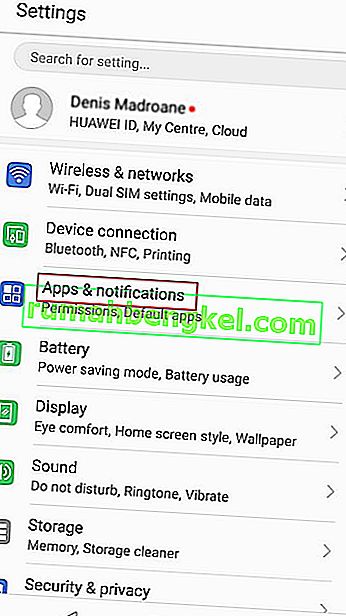
ملاحظة: إذا لم يتم نقلك مباشرةً إلى قائمة التطبيقات ، فانقر أيضًا على التطبيقات أو قائمة التطبيقات .
- قم بالتمرير عبر قائمة التطبيقات وحدد موقع متجر Google Play . بمجرد رؤيته ، اضغط عليه مفتوحًا.
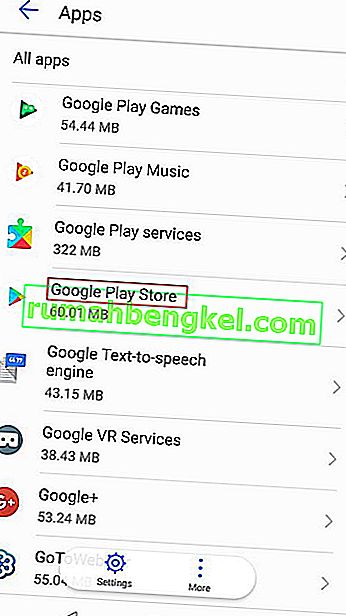
- من قائمة المعلومات في متجر Google Play ، انقر فوق التخزين للوصول إلى خيار مسح البيانات.
- داخل خيار التخزين ، انقر فوق مسح ذاكرة التخزين المؤقت . بمجرد اكتمال العملية ، تابع من خلال النقر فوق مسح البيانات .
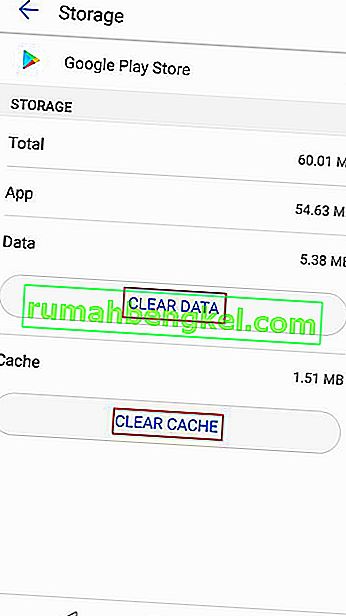
بعد مسح بيانات متجر Google Play ، أعد تشغيل الكمبيوتر وحاول تحديث أو تنزيل التطبيق الذي تسبب في حدوث المشكلة مرة أخرى.
إذا كنت لا تزال تواجه نفس رسالة الخطأ ( "Error Code 910") ، فانتقل إلى الطريقة التالية أدناه.
الطريقة الثانية: أعد ربط حساب Google الخاص بك
هذا الإجراء هو أحد الإجراءات الأولى المذكورة في وثائق Google الرسمية عندما يتعلق الأمر برمز الخطأ هذا. علاوة على ذلك ، أكد الكثير من المستخدمين المتأثرين أن تسجيل الدخول والخروج من حساب Google الخاص بهم حل المشكلة وسمح لهم بتثبيت أو تحديث التطبيق الذي فشل سابقًا مع "Error Code 910".
فيما يلي خطوات إزالة حساب Google الخاص بك من جهازك وإعادة إضافته من أجل حل رمز الخطأ 910:
- على هاتف Android الخاص بك ، افتح تطبيق الإعدادات وقم بالوصول إلى قائمة الحسابات .
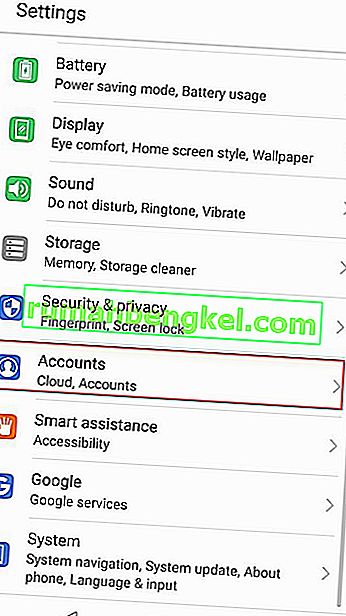
- داخل شاشة المستخدم والحسابات (الحسابات) ، ابحث عن حساب Google الخاص بك وانقر فوقه. بمجرد دخولك إلى إعدادات حساب Google الخاص بك ، قم بالتمرير لأسفل إلى أسفل الشاشة وانقر فوق إزالة.
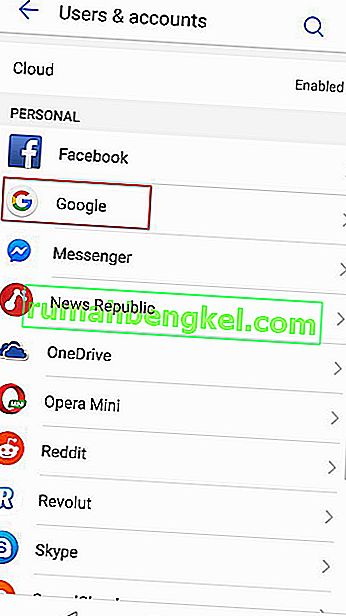
- بمجرد إزالة حساب Google ، ارجع إلى شاشة المستخدمين والحسابات (الحسابات) ، وانتقل لأسفل إلى أسفل الشاشة وانقر على إضافة حساب .
- ثم ، من نافذة إضافة حساب ، انقر فوق Google واتبع الإرشادات التي تظهر على الشاشة لإعادة إضافة حساب Google الخاص بك.
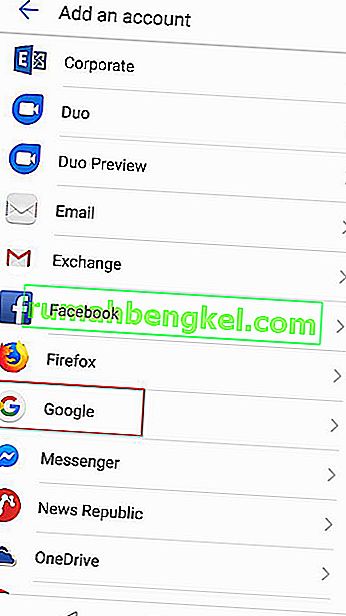
- بمجرد إعادة ربط حساب Google الخاص بك عن طريق إعادة إدخال بيانات الاعتماد الخاصة بك ، أعد تشغيل الكمبيوتر وحاول تحديث أو تنزيل التطبيق عند بدء التشغيل التالي.
إذا كنت لا تزال تواجه نفس رسالة الخطأ ، فانتقل إلى الطريقة التالية أدناه.
الطريقة الثالثة: نقل التطبيق من SD إلى Internal
هناك حل شائع آخر للتغلب على الخطأ 910 عند محاولة تحديث تطبيق مثبت بالفعل وهو نقل التطبيق من وحدة تخزين SD الخارجية إلى وحدة التخزين الداخلية. من المحتمل أن يتم تحديث التطبيق بشكل طبيعي بعد نقله على وحدة التخزين الداخلية. بعد اكتمال التحديث ، يمكنك إعادته إلى مكانه الأصلي (بطاقة SD الخارجية). أكد العديد من المستخدمين الذين يكافحون من أجل حل هذا الخطأ أن الخطوات أدناه كانت بمثابة حل دائم لهم.
إليك ما عليك القيام به:
- افتح قائمة الإعدادات وانتقل إلى التطبيقات والإشعارات . بعد ذلك ، انقر فوق التطبيقات (قائمة التطبيقات) لرؤية جميع التطبيقات المثبتة.
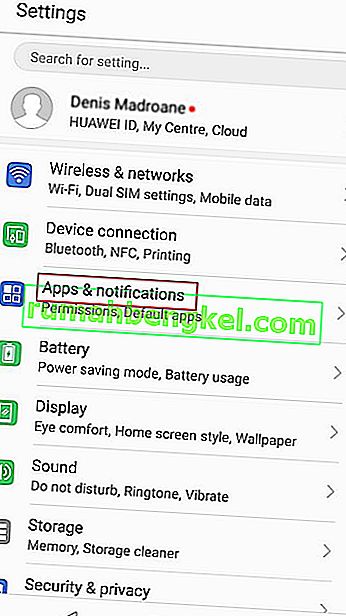
- داخل قائمة التطبيقات المثبتة ، حدد التطبيق الذي يرفض التثبيت واضغط عليه لتوسيع قائمته.
- اضغط على التخزين ، ثم اضغط على تغيير موقع التخزين وانقل التطبيق إلى التخزين الداخلي .
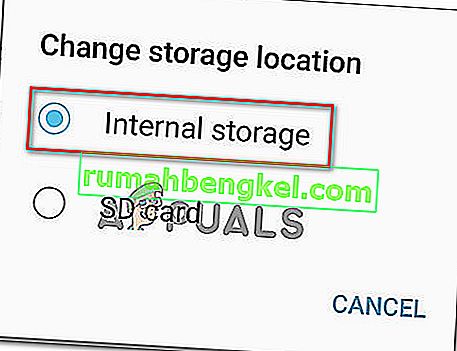
- بمجرد نقل التطبيق إلى وحدة التخزين الداخلية ، قم بتحديث التطبيق مرة أخرى ومعرفة ما إذا كان الإجراء قد اكتمل دون مشاكل.
ملاحظة: إذا كنت لا تزال تحصل على نفس رمز الخطأ ( "Error Code 910" ) ، فانتقل مباشرةً إلى الطريقة الرابعة .
- إذا تمكنت من تحديث التطبيق أثناء نقله إلى وحدة التخزين الداخلية ، فيمكنك نقله مرة أخرى إلى بطاقة SD بمجرد اكتمال الإجراء.
إذا لم تحل هذه الطريقة الخطأ في السيناريو الخاص بك ، فانتقل إلى الطريقة التالية أدناه.
الطريقة الرابعة: إخراج بطاقة SD من قائمة الإعدادات
في وقت مبكر من مرحلة التحقيق ، لاحظنا أن معظم المستخدمين الذين نواجههم هذا الخطأ المحدد استخدموا بطاقة SD. علاوة على ذلك ، تمكن بعض المستخدمين المتأثرين من حل هذه المشكلة ببساطة عن طريق "إخراج" بطاقة SD عبر قائمة إعدادات Android.
لن يتطلب منك هذا الإجراء إخراج بطاقة SD الخاصة بك فعليًا من هاتفك - يحتوي Android على وظيفة مضمنة من شأنها أن تجعل هذا السيناريو افتراضيًا. إليك ما عليك القيام به من أجل إخراج بطاقة SD الخاصة بك فعليًا وحل "Error Code 910":
- على جهاز Android الخاص بك ، افتح قائمة الإعدادات واضغط على التخزين.
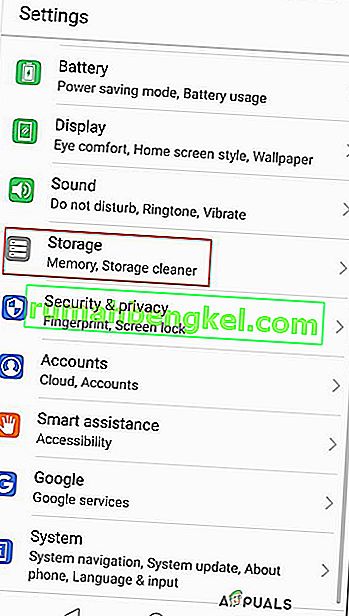
- داخل شاشة التخزين ، انقر فوق Unmount SD card وقم بالتأكيد لإجبار Android على التظاهر بأن بطاقة SD قد تمت إزالتها فعليًا.
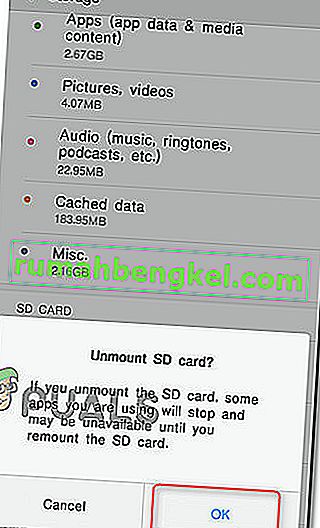
- افتح متجر Google Play مرة أخرى وأعد تنزيل / تحديث التطبيق الذي كان يعرض رسالة الخطأ مسبقًا.
إذا لم يتم حل المشكلة بعد ، فانتقل إلى الطريقة التالية أدناه.
الطريقة الخامسة: تنزيل APK وتثبيته من موقع ويب تابع لجهة خارجية
إذا لم تنجح أي من الإصلاحات المحتملة المذكورة أعلاه معك ، فقد ترغب في البدء في التفكير في إمكانية استخدام خدمة جهة خارجية لتثبيت أو تحديث التطبيق الذي فشل مع "Error Code 910". سيكون هذا الإجراء فعالاً في تلك السيناريوهات التي تكون فيها المشكلة ناتجة عن نوع من عدم التوافق أو لأن إصدار Android الحالي الخاص بك لا يدعم آخر تحديث للتطبيق.
في هذه الحالة ، قد يتجاوز التحميل الجانبي للتطبيق بعض القيود التي يفرضها متجر Google Play. إليك كيفية تنزيل وتثبيت APK للتطبيق من موقع ويب تابع لجهة خارجية:
- قم بزيارة موقع ويب تابع لجهة خارجية يحتوي على ملفات APK. هناك الكثير من مواقع الويب غير الواضحة المعروف أنها تحتوي على الكثير من البرامج الإعلانية ، لذا ابتعد عن الأماكن الغامضة. نوصي باستخدام APK pure ( هنا ).
- استخدم وظيفة البحث للعثور على أحدث إصدار من التطبيق الذي تكافح من أجل تثبيته وانقر فوقه.
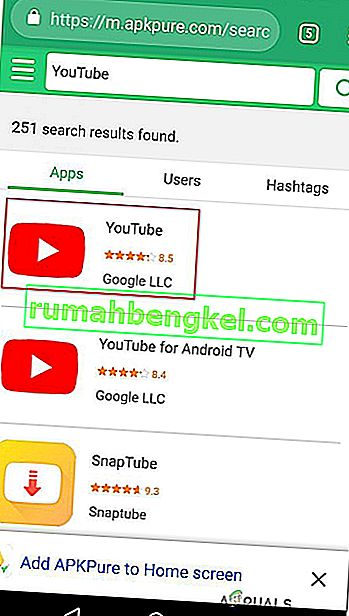
- اضغط على زر تنزيل APK وانتظر حتى يكتمل التنزيل. اضغط على موافق عند المطالبة الأمنية لبدء التنزيل.
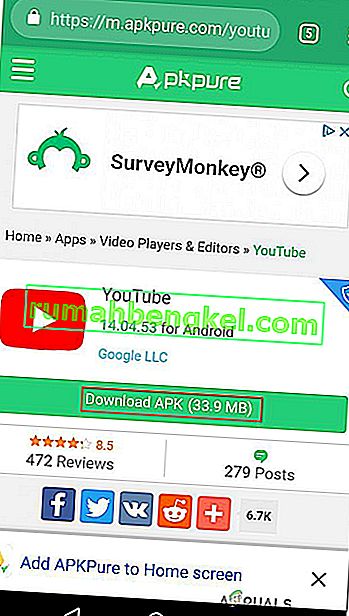
ملاحظة: إذا لم تكن قد قمت بتثبيت ملفات APK من قبل ، فسيتم إعلامك بأن جهازك يحظر تثبيت التطبيقات من مصادر غير معروفة. في هذه الحالة ، ستحتاج إلى الانتقال إلى الإعدادات> الأمان والخصوصية وتعديل السلوك الافتراضي لتثبيت التطبيقات غير المعروفة حتى يُسمح بها ضمن متصفحك.
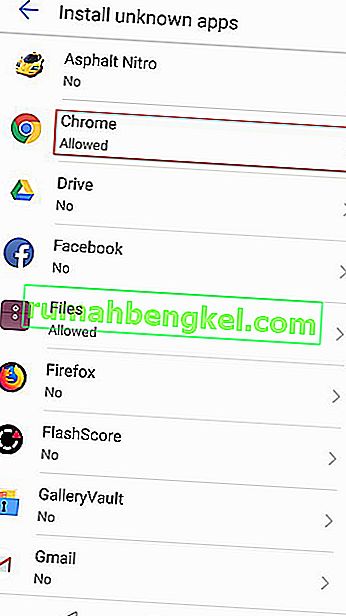
- بمجرد تنزيل ملف APK ، افتحه واتبع التعليمات التي تظهر على الشاشة لتثبيت التطبيق أو التحديث. إذا كنت تحاول تثبيت تحديث ، فستتم مطالبتك بتأكيد ما إذا كنت تريد تثبيت تحديث على تطبيقك الحالي. إذا كان الأمر كذلك ، فانقر فوق تثبيت لبدء العملية.
باستخدام هذه العملية ، من المفترض ألا تواجه "رمز الخطأ 910". ولكن في حالة استمرار ذلك ، انتقل إلى الطريقة التالية أدناه.
الطريقة 6: تعطيل مسؤول Google Pay وتمكين مسؤول Blackberry Launcher (Blackberry Priv فقط)
إذا كنت تواجه هذه المشكلة بالذات على جهاز Blackberry Priv ، فإن الإصلاح يكون أكثر غرابة. نجح مستخدمان يكافحان لحل هذه المشكلة على جهاز Blackberry في القضاء على "Error Code 910" من خلال تعطيل وصول المسؤول إلى Google Pay وتمكين وصول المسؤول إلى Blackberry Launcher. بعد تسجيل الخروج والدخول إلى حسابهم ، تم حل المشكلة وتمكنوا من إكمال التثبيت / التحديث.
ملاحظة: إذا كنت لا تستخدم جهاز Blackberry Priv ، فانتقل إلى الطريقة التالية أدناه.
إليك ما عليك القيام به:
- على جهاز Blackberry Priv الخاص بك ، انتقل إلى الإعدادات> الشخصية> الأمان> مسؤولي الجهاز . بمجرد الوصول إلى هناك ، قم بتعطيل وصول المسؤول إلى Google Pay . بعد ذلك ، تأكد من تمكين وصول المسؤول لـ Blackberry Launcher .
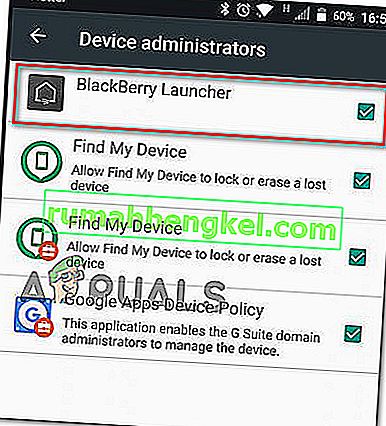
- بعد ذلك ، انتقل إلى الإعدادات> الجهاز> المستخدمون وحدد الضيف لتسجيل الخروج من حسابك. انتظر بضع ثوان ، ثم حدد نفسي واتبع التعليمات لتسجيل الدخول مرة أخرى.
- عودة إلى جوجل اللعب> بلدي التطبيقات والألعاب وتواصل مع التحديث / التثبيت. يجب أن تكون الآن قادرًا على إكماله دون مشاكل.
إذا لم تكن هذه الطريقة قابلة للتطبيق على السيناريو الخاص بك ، فانتقل إلى الطريقة التالية أدناه.
الطريقة السابعة: استخدام ADB لإلغاء تثبيت التطبيق
إذا وجدت نفسك في موقف لا يمكن فيه تحديث التطبيق أو إعادة تثبيته أو إلغاء تثبيته ، فإن خيارك الأخير (بصرف النظر عن إجراء إعادة ضبط المصنع) هو استخدام ADB لإزالة حزمة التطبيق بقوة. هذا الإجراء متقدم قليلاً وسيتطلب منك القيام ببعض الإعداد الأولي على كل من جهاز Android وجهاز الكمبيوتر الخاص بك ، ولكنه سينجز المهمة.
إذا لم تكن تعرف ذلك ، فإن ADB (Android Debug Bridge) هي أداة سطر أوامر متعددة الاستخدامات للغاية تتيح لك إجراء عمليات مختلفة على جهاز Android الخاص بك. إنه يسهل الكثير من إجراءات الجهاز بما في ذلك تثبيت التطبيقات وتصحيح الأخطاء ، وهو بالضبط ما نحتاجه في هذه الحالة.
إليك دليل سريع حول استخدام ADB لإلغاء تثبيت التطبيق بقوة وحل "Error Code 910":
- أول الأشياء أولاً ، نحتاج إلى تثبيت بيئة ADB. سيكون لديك هذا مثبتًا بالفعل إذا قمت بتثبيت Android Studio مسبقًا. إذا لم يكن الأمر كذلك ، فقم بتنزيل أحدث إصدار من Minimal ADB Fastboot من هذا الرابط ( هنا ).
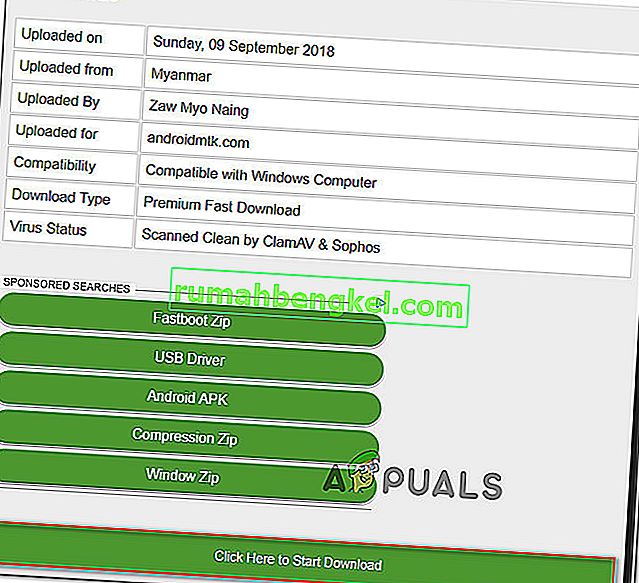
- بمجرد اكتمال التنزيل ، استخدم أداة مساعدة مثل Winzip أو 7Zip لاستخراج محتويات ملف الحد الأدنى_ adb_fastboot.
- ما عليك سوى تشغيل الملف القابل للتنفيذ واتباع التعليمات التي تظهر على الشاشة لتثبيت Minimal ADB و Fastboot على جهاز الكمبيوتر الخاص بك.
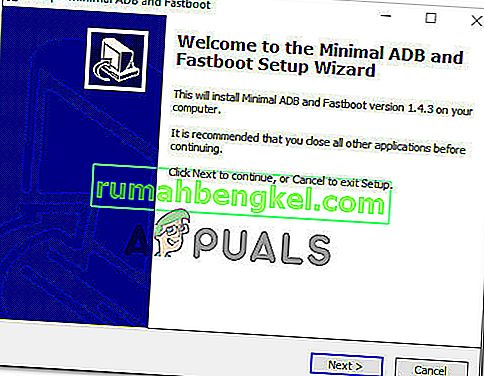
- بمجرد اكتمال التثبيت ، انتقل إلى هاتف Android وانتقل إلى الإعدادات> النظام> حول الهاتف . عندما تصل إلى هناك ، ابدأ بالضغط على Build Number . بعد الضغط عليه للمرة السابعة ، ستتلقى رسالة نجاح تخبرك أنك الآن مطور.
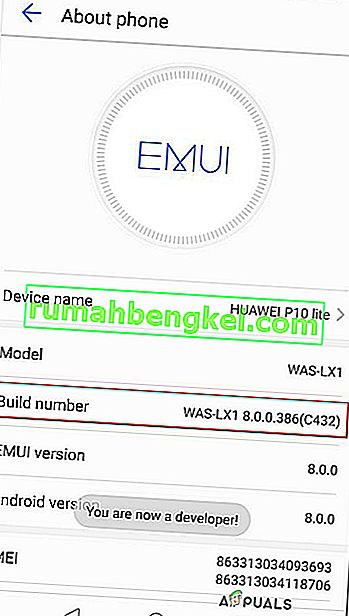
ملاحظة: وفقًا لطريقة الأمان الخاصة بك ، قد يُطلب منك إدخال كلمة المرور أو رقم التعريف الشخصي لإكمال الإجراء.
- ما فعلناه أعلاه بشكل أساسي هو تمكين علامة التبويب خيارات المطورين . بعد ذلك ، سنسمح لـ ADB بالوصول إلى محتويات الهاتف. للقيام بذلك ، انتقل إلى الإعدادات> خيارات المطور وقم بتمكين تصحيح أخطاء USB (ضمن التصحيح ).
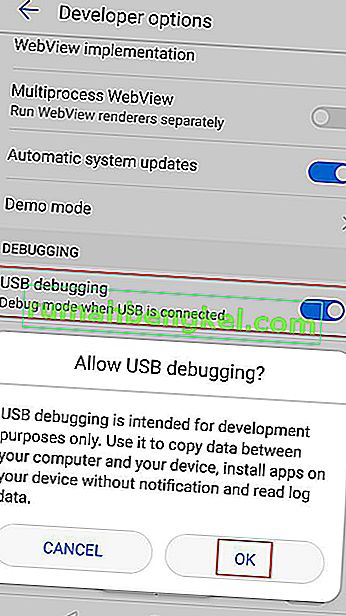
- قم بتوصيل هاتف Android بجهاز الكمبيوتر عبر كابل USB وانتظر حتى يتم إنشاء الاتصال. قد تحتاج إلى السماح به مرة أخرى من هاتف Android الخاص بك.
- بمجرد توصيل Android بجهاز الكمبيوتر الخاص بك عبر كابل USB ، افتح Minimal ADB و Fastboot. أولاً ، اكتب " أجهزة adb " واضغط على Enter لمعرفة ما إذا كان جهازك متصلاً بشكل صحيح.
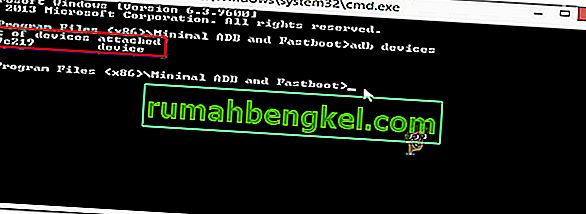
- انتقل إلى هاتفك وانقر فوق نعم في موجه التفويض الذي ظهر على شاشتك.
- في نفس نافذة Minimal ADB ، اكتب الأمر التالي لإلغاء تثبيت التطبيق المعطل:
إلغاء تثبيت adb
ملاحظة: استبدل Package Name باسم الحزمة الخاص بالتطبيق الذي ترغب في تثبيته. إذا كنت لا تعرف اسم حزمة التطبيق ، فنفّذ " حزم قائمة pm -f " في نافذة Minimal ADB وستحصل على قائمة كاملة بالتطبيقات المثبتة.
- افصل جهاز Android عن كابل USB وأعد تشغيل جهازك المحمول. بعد ذلك ، بمجرد اكتمال تسلسل التمهيد التالي ، أعد تثبيت التطبيق مرة أخرى. يجب ألا تواجه مشاكل في القيام بذلك.